Точка відновлення Windows 8 та Windows 7

- 4736
- 732
- Leroy Luettgen
Точка відновлення системи Windows 8 або Windows 7 - це корисна функція, яка дозволяє скасувати останні зміни, внесені в системі при встановленні програм, драйверів та в інших випадках, наприклад, якщо необхідно відзначити останні оновлення Windows.
Ця стаття розповість про створення точки відновлення, а також про те, як вирішити різні проблеми, пов’язані з нею: що робити, якщо точка відновлення не створена, зникає після перезавантаження комп'ютера, як вибрати або видалити вже створену точку. См. Також: Точки відновлення Windows 10, що робити, якщо відновлення системи відключено адміністратором.
Створення точки відновлення системи
За замовчуванням Windows самостійно створює точки відновлення у фоновому режимі, коли вносять важливі зміни в системі (для системного диска). Однак у деяких випадках функції захисту системи можуть бути відключені або, можливо, знадобиться вручну точку відновлення.

Для всіх цих дій та в Windows 8 (і 8.1) і в Windows 7 вам потрібно буде перейти на панель заводу "реставрація", а потім натиснути на точку "Налаштування відновлення системи".
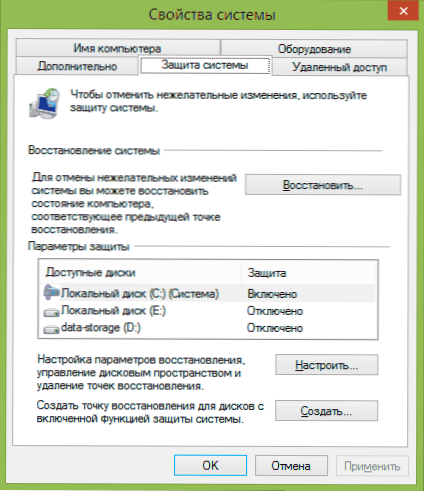
Вкладка "Захист системи" відкриється, на якій у вас є можливість виконати такі дії:
- Відновити систему до попередньої точки відновлення.
- Налаштуйте параметри захисту системи (увімкніть або вимкніть автоматичне створення точок відновлення) окремо для кожного диска (диск повинен мати файлову систему NTFS). Також у цей момент ви можете видалити всі точки відновлення.
- Створіть точку відновлення системи.
Створюючи точку відновлення, вам потрібно буде ввести його опис і трохи почекати. У той же час, точка буде створена для всіх дисків, для яких захист системи ввімкнено.
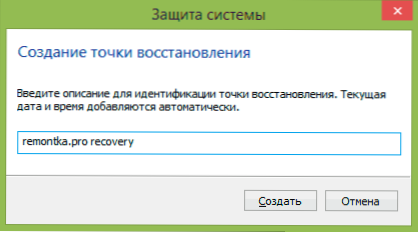
Після створення ви можете відновити систему, використовуючи відповідну точку в будь -який час у одному вікні:
- Натисніть кнопку "Відновити".
- Виберіть точку відновлення та чекайте завершення операції.
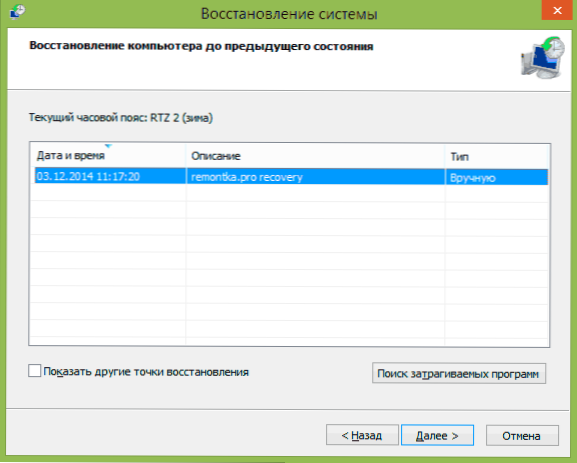
Як бачите, все дуже просто, особливо коли це працює так, як очікувалося (і це не завжди, що буде ближче до кінця статті).
Відновити програму відновлення точок
Незважаючи на те, що вбудовані функції Windows і тому дозволяють повністю працювати з точками відновлення, деякі корисні дії все ще недоступні (або є доступ до них лише за допомогою командного рядка).
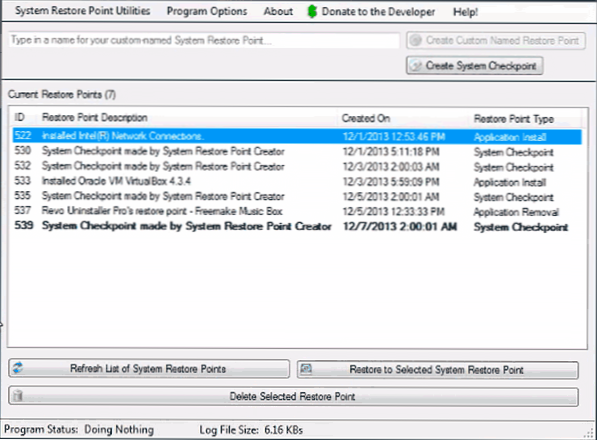
Наприклад, якщо вам потрібно видалити одну вибрану точку відновлення (і не всі відразу), отримайте детальну інформацію про місце на дисках, зайнятих точками відновлення, або налаштуйте автоматичне видалення старого та створення нових точок відновлення, ви Може стати на користь програмі творця безкоштовного відновлення, яка знає, як все це та трохи більше.
Програма працює в Windows 7 та Windows 8 (однак, XP також підтримується), і ви можете завантажити його з офіційного сайту www.Томс залежить.Org/blog/reportore_point_creator (Для роботи це потрібно .NET Framework 4).
Вирішення проблем з точками відновлення системи
Якщо з якихось причин точка відновлення не створюється і не зникає самостійно, то нижче інформації, яка допоможе вам дізнатися причину появи такої проблеми та виправити ситуацію:
- Для роботи точок відновлення вікна "дерева копіювання Тома" повинні бути ввімкненими. Для того, щоб перевірити його умову, перейдіть на панель управління - адміністрування - службу, знайдіть цю послугу, якщо це необхідно, вкладіть режим її включення "автоматично".
- У випадку, якщо одночасно встановлені дві операційні системи на вашому комп’ютері, створення очок відновлення може не працювати. Різні рішення (чи ні), залежно від того, яка у вас конфігурація.
Та інший спосіб, який може допомогти, якщо точка відновлення не створена вручну:
- Завантажте в безпечний режим без підтримки мережі, відкрийте командний рядок від імені адміністратора та введіть Чиста зупинка winmgt Потім натисніть кнопку Enter.
- Перейдіть у папку C: \ Windows \ System32 \ WBEM та перейменуйте папку сховища в щось інше.
- Перезавантажте комп'ютер (як завжди).
- Запустіть командний рядок від імені адміністратора та спочатку введіть команду Чиста зупинка winmgt, а потім Winmgmt /resetropository
- Після виконання команд спробуйте ще раз створити ручну точку відновлення.
Можливо, це все, що я можу розповісти про точки відновлення на даний момент. Є що додати або запитання - я вітаю в коментарях до статті.

